Para las personas mayores: el uso de filtro SmartScreen en Internet Explorer
Cuando se activa
Conteúdo
- Haga clic en el menú de seguridad, y luego elegir el filtro smartscreen-turn el filtro smartscreen.
- Para utilizar filtro smartscreen, vaya a un sitio web que desea comprobar. haga clic en el menú seguridad, coloque el puntero del ratón sobre el comando filtro smartscreen y seleccione comprobar esta página web.
- Aparecerá la ventana del filtro smartscreen, que indica si se ha encontrado ningún amenazas. haga clic en el botón aceptar para cerrar el mensaje.
Filtro SmartScreen es por defecto- si se ha apagado, para activar el filtro SmartScreen, abra Internet Explorer desde el escritorio (haga clic en el azulejo de escritorio desde la pantalla de inicio si no está en el escritorio y luego haga clic en el botón de Internet Explorer en la barra de tareas ) y luego siga estos pasos:
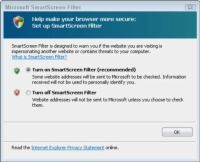
 Agrandar
AgrandarHaga clic en el menú de Seguridad, y luego elegir el filtro SmartScreen-Turn El filtro SmartScreen.
En el cuadro de diálogo de confirmación que aparece, haga clic en Aceptar.
Para utilizar filtro SmartScreen, vaya a un sitio web que desea comprobar. Haga clic en el menú Seguridad, coloque el puntero del ratón sobre el comando Filtro SmartScreen y seleccione Comprobar esta página web.
Haga clic en Aceptar para autorizar el cheque.
Aparecerá la ventana del filtro SmartScreen, que indica si se ha encontrado ningún amenazas. Haga clic en el botón Aceptar para cerrar el mensaje.
Una vez activado, filtro SmartScreen comprueba automáticamente sitios web y generará un mensaje si usted visita una que ha informado de problemas. Tenga en cuenta, sin embargo, que esta información sólo se actualiza periodically- si usted tiene preocupaciones acerca de un sitio en particular, utilice el procedimiento descrito aquí para ver la última información sobre la página web.






